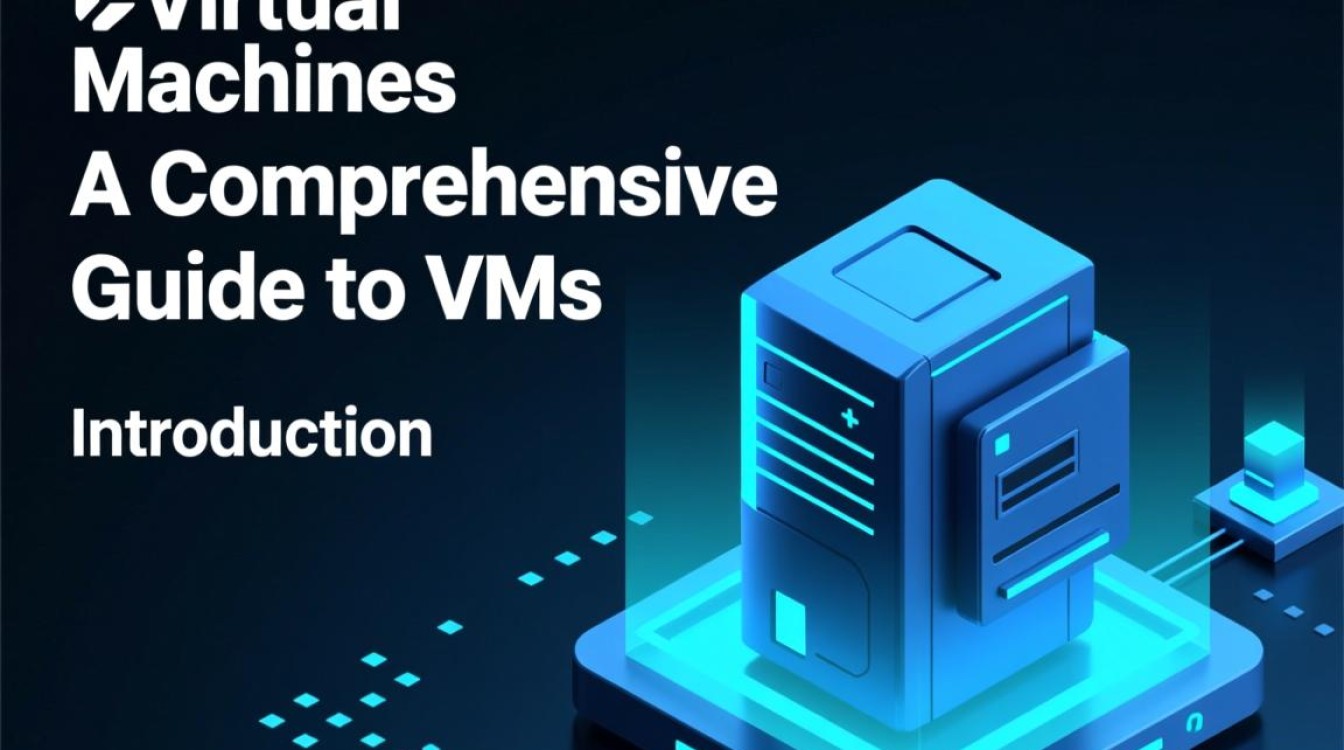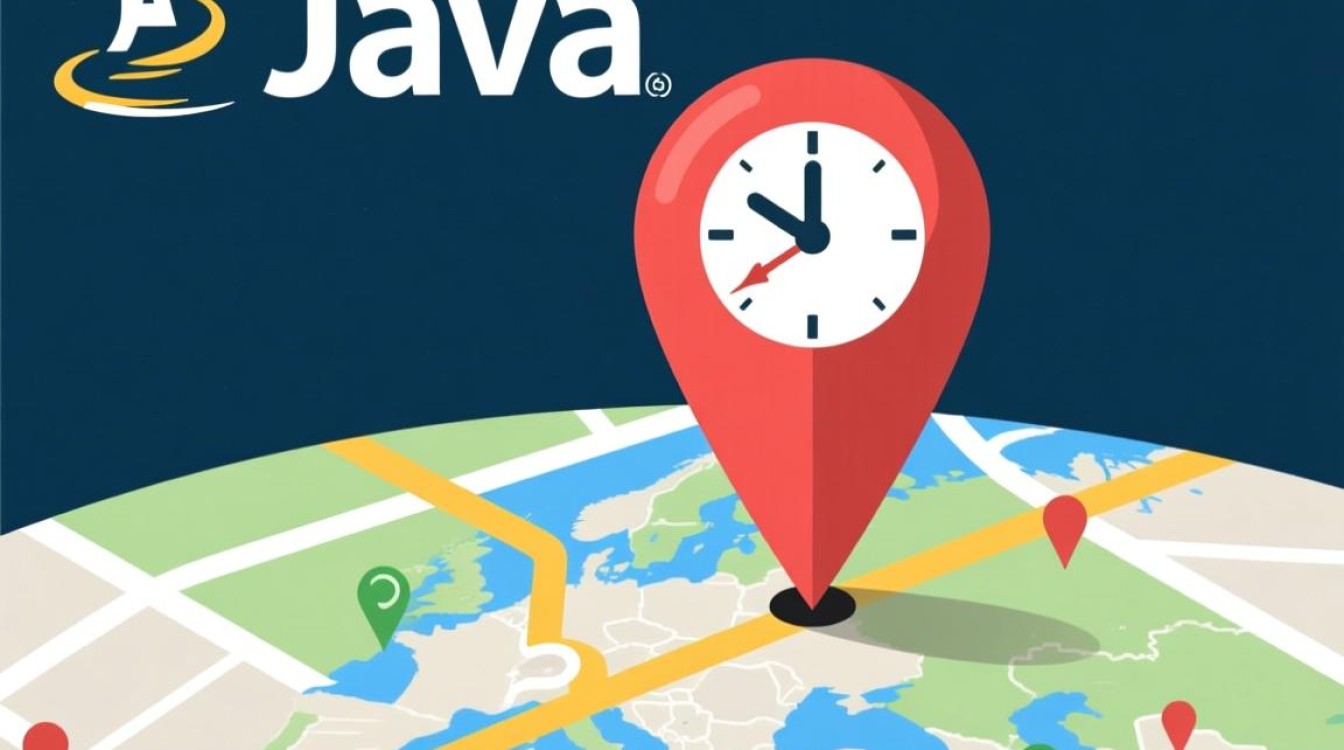VMware 8 for Linux:虚拟化技术的经典实践
在Linux系统管理与企业级应用中,虚拟化技术扮演着至关重要的角色,VMware作为虚拟化领域的先驱,其产品线涵盖了从桌面级到数据中心的全方位解决方案,VMware Workstation 8 for Linux作为一款专为Linux平台设计的桌面虚拟化软件,凭借其稳定性能、丰富功能和跨平台兼容性,成为开发人员、系统管理员和技术爱好者的首选工具,本文将详细介绍VMware 8 for Linux的核心特性、安装配置、应用场景及使用技巧,帮助读者全面了解这一经典虚拟化平台。

核心特性与优势
VMware 8 for Linux延续了VMware系列一贯的高效与可靠,同时针对Linux系统进行了深度优化,其核心特性包括:
-
强大的虚拟机性能
支持多核处理器(最多4个虚拟CPU)和高达64GB的内存分配,确保虚拟机在运行大型应用或复杂测试环境时依然流畅,通过硬件辅助虚拟化技术(如Intel VT-x和AMD-V),显著提升虚拟机的运行效率,接近物理机的性能表现。 -
跨平台兼容性
兼容多种Linux发行版,包括Ubuntu、Fedora、Debian、Red Hat Enterprise Linux等,同时支持32位和64位系统,用户可在Linux主机中创建和运行Windows、DOS、Linux甚至其他操作系统的虚拟机,实现多环境无缝切换。 -
高级网络与存储功能
提供多种网络模式(如NAT、桥接、仅主机),满足不同场景下的网络需求,支持虚拟磁盘的快照功能,用户可随时保存虚拟机状态,便于系统调试或灾难恢复,还支持直接访问物理硬盘设备或USB存储设备,实现数据的高效共享。 -
增强的用户体验
界面简洁直观,支持拖拽操作、全屏模式和Unity模式(将虚拟机应用程序集成到Linux桌面),内置的Unity 3D功能支持Linux主机与虚拟机之间的图形加速,确保复杂图形应用(如设计软件或游戏)的流畅运行。
安装与配置
在Linux系统中安装VMware 8 for Linux需遵循以下步骤:
-
系统要求检查
确保Linux内核版本不低于2.6.15,并已安装gcc、make、kernel-devel等编译工具,若需支持3D图形加速,还需安装OpenGL库和显卡驱动。 -
下载安装包
从VMware官网下载适用于Linux的Workstation 8安装包(如VMware-workstation-full-8.x.x-xxxx.x86_64.bundle)。
-
安装过程
打开终端,赋予安装包执行权限:chmod +x VMware-workstation-full-8.x.x-xxxx.x86_64.bundle
以root权限运行安装程序:
sudo ./VMware-workstation-full-8.x.x-xxxx.x86_64.bundle
按照提示完成安装,期间可自定义安装路径和组件。
-
配置与激活
首次启动时,需输入序列号激活产品,若使用试用版,功能将受限于30天,激活后,可通过“虚拟机设置”调整硬件资源,如分配CPU、内存、磁盘空间等。
典型应用场景
VMware 8 for Linux凭借其灵活性,在多个领域展现出色价值:
-
软件开发与测试
开发人员可在同一Linux主机中搭建多版本测试环境(如不同操作系统或软件依赖),无需多台物理设备,通过快照功能,可快速还原系统状态,提高测试效率。 -
系统学习与实验
对于Linux初学者,虚拟机提供了一个安全的实验平台,用户可在虚拟机中随意配置系统、安装软件,甚至模拟网络故障,而不会影响主机的稳定性。 -
企业环境部署
在企业中,VMware 8可用于快速部署标准化办公环境或测试服务器集群,通过克隆功能,可批量复制配置好的虚拟机,大幅降低运维成本。
-
跨平台兼容性测试
Web开发人员可利用虚拟机测试网站在不同浏览器和操作系统下的兼容性,确保用户体验的一致性。
使用技巧与注意事项
-
性能优化
- 为虚拟机分配足够的内存和CPU资源,避免主机与虚拟机之间资源争抢。
- 启用“增强型键盘鼠标驱动”,提升输入设备响应速度。
- 定期清理虚拟机磁盘碎片,或使用精简配置的虚拟磁盘节省存储空间。
-
常见问题解决
- 黑屏或无法启动:检查BIOS中的虚拟化选项是否开启,或重新安装VMware Tools。
- 网络连接失败:确认网络模式选择正确,并检查防火墙设置。
- USB设备无法识别:在VMware设置中启用USB控制器,并确保Linux主机已安装相应的驱动。
-
安全建议
- 避免在虚拟机中存储敏感数据,或使用加密虚拟磁盘保护隐私。
- 定期更新VMware软件至最新版本,修复潜在的安全漏洞。
VMware 8 for Linux作为一款成熟的虚拟化工具,凭借其强大的性能、灵活的功能和稳定的体验,至今仍被广泛应用于各类技术场景,无论是个人学习、企业部署还是开发测试,它都能高效满足用户需求,尽管后续版本已推出更多新特性,但VMware 8的经典设计理念和操作逻辑仍值得借鉴,对于希望深入探索虚拟化技术的Linux用户而言,掌握VMware 8的使用方法无疑是一项宝贵的技能,通过合理配置与优化,用户可充分发挥其潜力,在单一物理机上构建高效、安全的多环境工作平台。